IDEA的Docker插件实战(Dockerfile篇)
#前提条件:服务器机配置好docker允许远程访问 [root@izwz9eftauv7x69f5jvi96z docker]# vim /usr/lib/systemd/system/docker.service #修改ExecStart这行 ExecStart=/usr/bin/dockerd -H tcp://0.0.0.0:2375 -H unix:///var/run/docker.sock \ #重新加载配置文件 [root@izwz9eftauv7x69f5jvi96z docker]# systemctl daemon-reload #重启服务 [root@izwz9eftauv7x69f5jvi96z docker]# systemctl restart docker.service #查看端口是否开启 [root@izwz9eftauv7x69f5jvi96z docker]# netstat -nlpt #直接curl看是否生效 [root@izwz9eftauv7x69f5jvi96z docker]# curl http://127.0.0.1:2375/info
一、给IntelliJ IDEA安装Docker插件
二、远程链接Docker服务
- 在IDEA的开始页面,点击右下角的”Configure”菜单,再点击下图红框中的”Settings”按钮,进入设置页面:
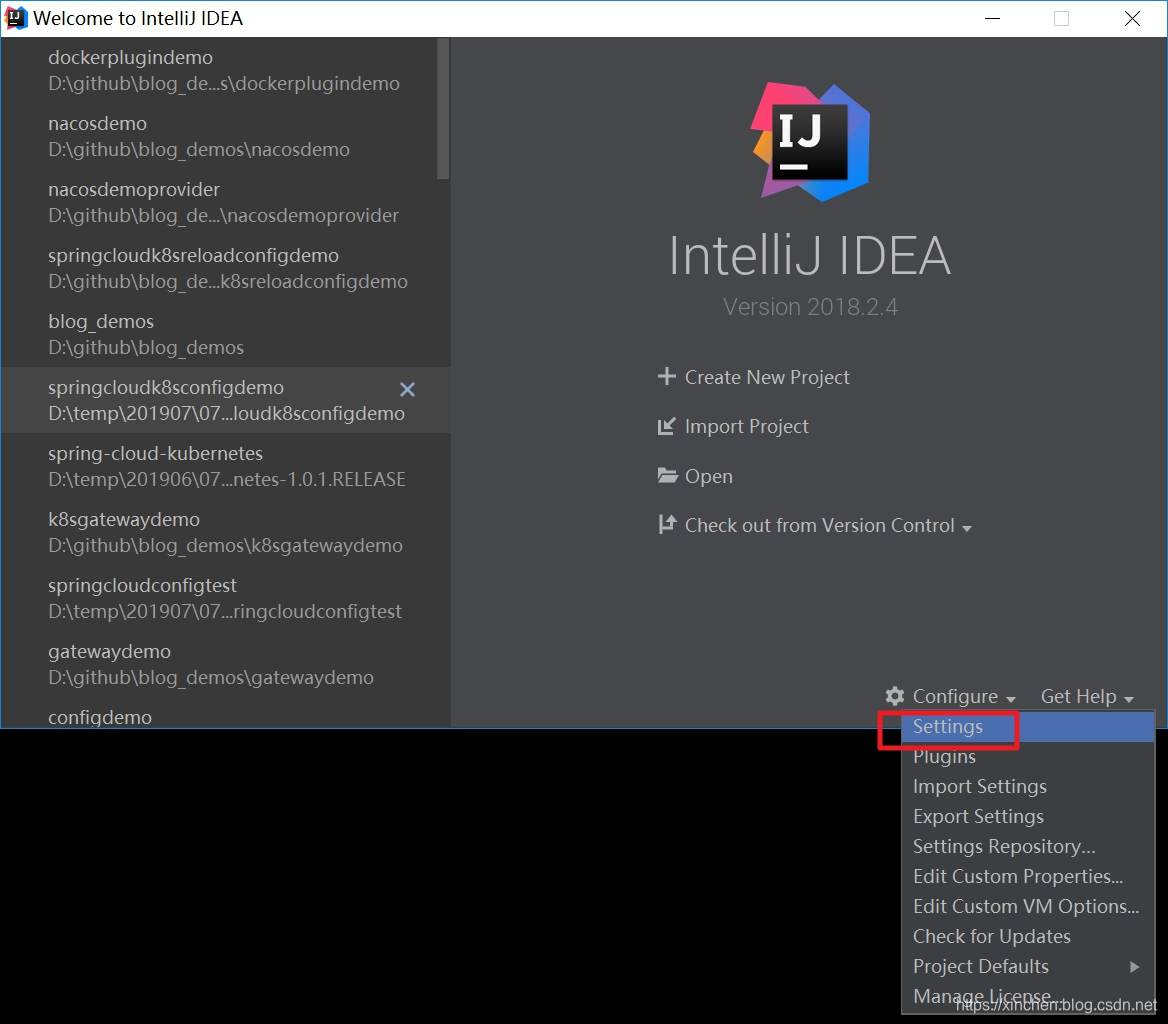
- 在设置页面,按照下图的数字顺序创建一个Docker server并进行设置,其中”192.168.121.131″是Docker服务所在机器的IP地址,如果连接成功页面上会立即提示”Connection successful”:
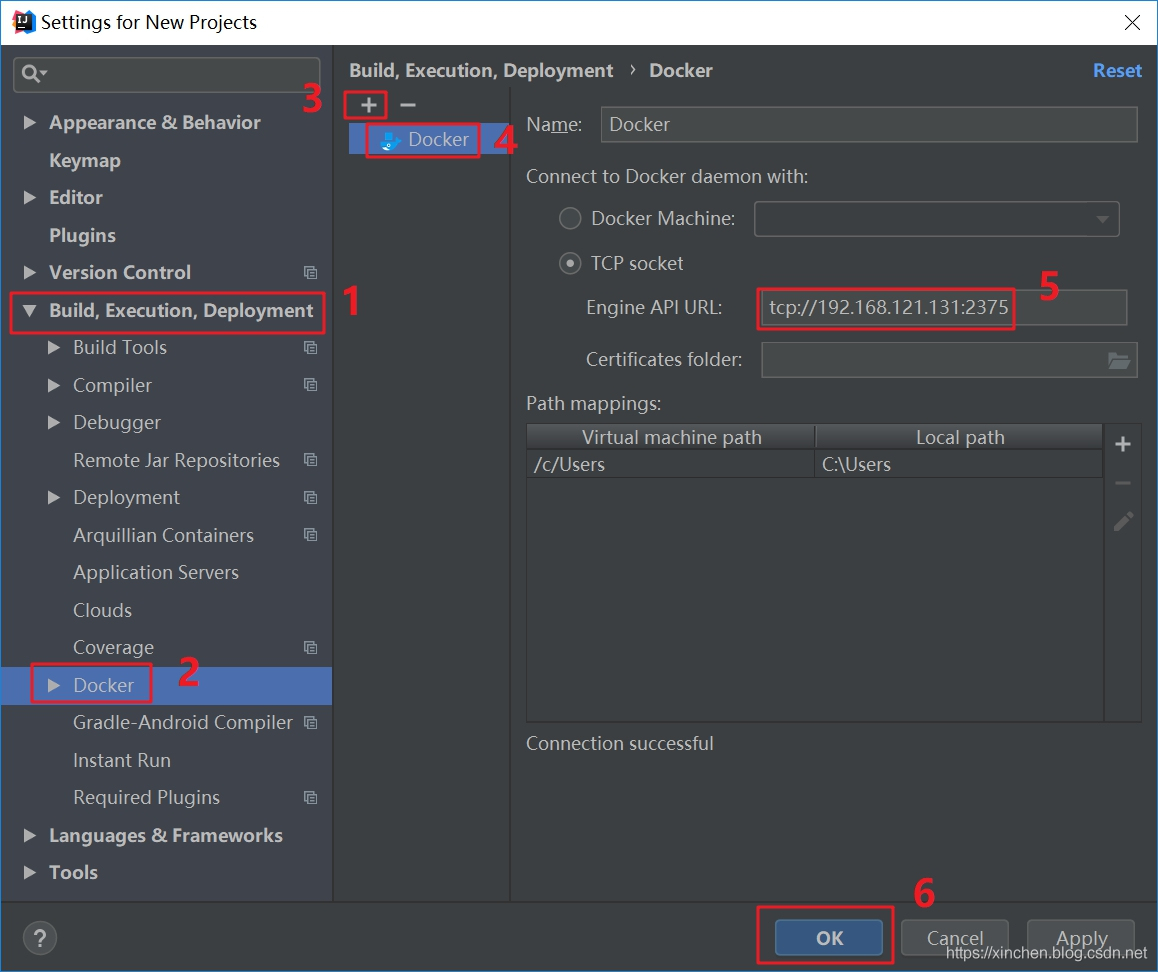
至此,Docker插件准备完毕,远程连接也已经OK,可以尝试使用该插件了。
三、在SpringBoot项目入口加入测试代码
package com.bolingcavalry.dockerplugindemo;
import org.springframework.boot.SpringApplication;
import org.springframework.boot.autoconfigure.SpringBootApplication;
import org.springframework.web.bind.annotation.RequestMapping;
import org.springframework.web.bind.annotation.RestController;
import java.text.SimpleDateFormat;
import java.util.Date;
@SpringBootApplication
@RestController
public class DockerplugindemoApplication {
public static void main(String[] args) {
SpringApplication.run(DockerplugindemoApplication.class, args);
}
@RequestMapping("/test")
public String test(){
return "1. Hello world ! " + new SimpleDateFormat(" [yyyy-mm-dd HH:mm:ss]").format(new Date());
}
}
可见这是个最普通的springboot应用,对外提供一个http接口,接下来用Docker插件将此应用构建成镜像并在远程Docker上运行;
四、用Docker插件将应用构建成镜像并在远程Docker上运行
- 在工程dockerplugindemo的pom.xml文件所在目录下,创建名为Dockerfile的文件,内容如下:
# Docker image for springboot application # VERSION 0.0.1 # Author: bolingcavalry ### 基础镜像,使用alpine操作系统,openjkd使用8u201 FROM openjdk:8u201-jdk-alpine3.9 #作者 MAINTAINER BolingCavalry <zq2599@gmail.com> #系统编码 ENV LANG=C.UTF-8 LC_ALL=C.UTF-8 #声明一个挂载点,容器内此路径会对应宿主机的某个文件夹 VOLUME /tmp #应用构建成功后的jar文件被复制到镜像内,名字也改成了app.jar ADD target/dockerplugindemo-0.0.1-SNAPSHOT.jar app.jar #启动容器时的进程 ENTRYPOINT ["java","-jar","/app.jar"] #暴露8080端口 EXPOSE 8080
- 如下图红框所示,创建一个配置:
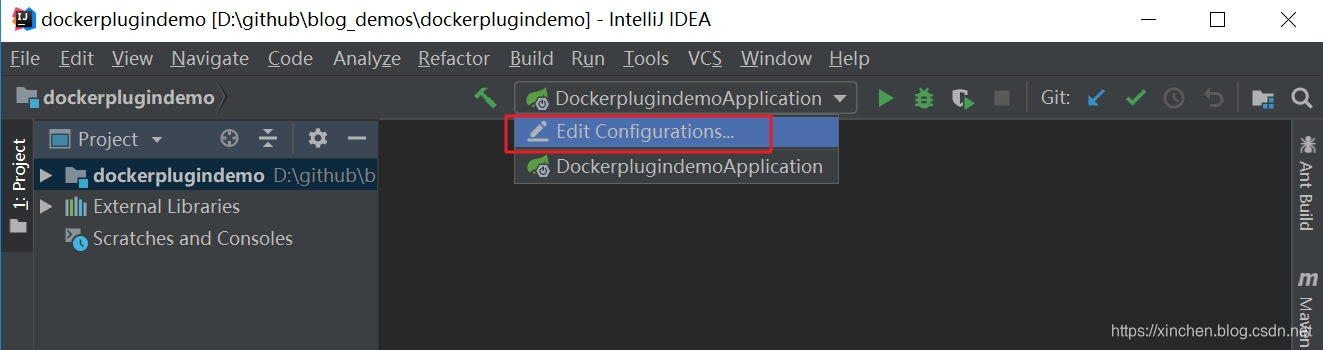
- 创建一个Dockerfile配置,如下所示:
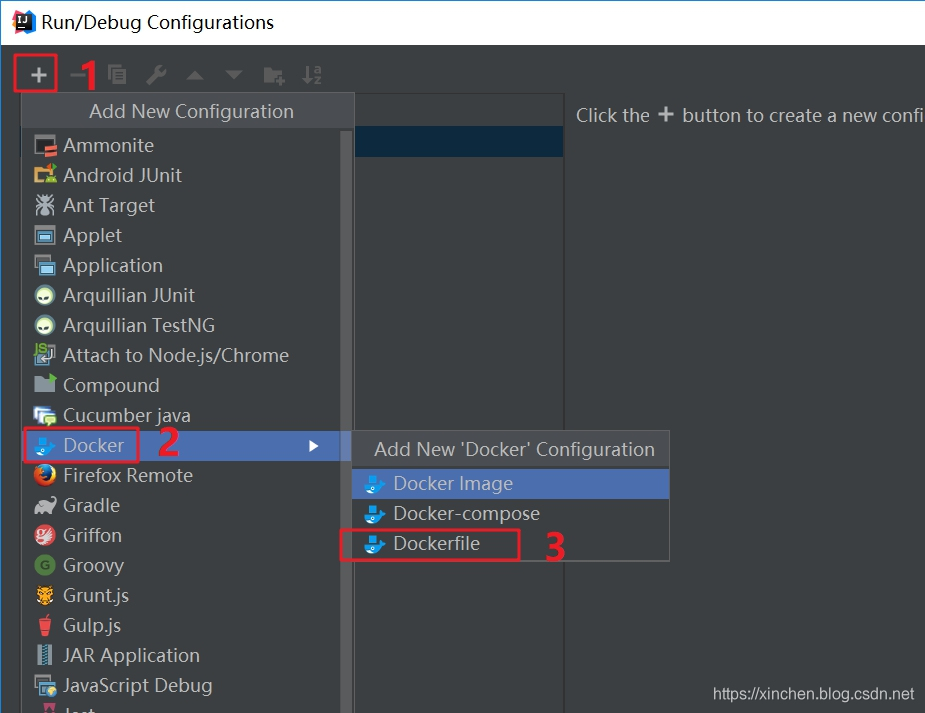
- Dockerfile配置详情如下图所示,请按照图中的说明进行设置,确保每个红框中都会执行到:

- 上图中最下面的那个”Run Maven Goal”点击后,会弹出一个小窗口 ,用来输入要执行的maven命令,这里输入clean package -U -DskipTests,表示每次在构建镜像之前,都会将当前工程清理掉并且重新编译构建:
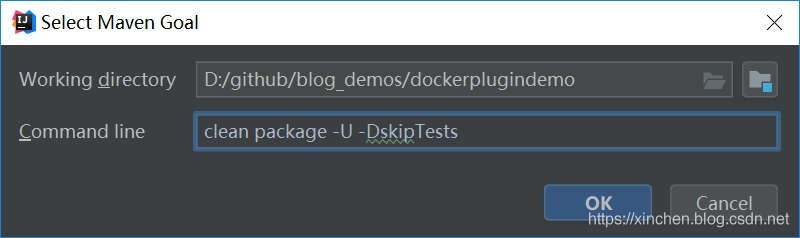
- 设置完成后,点击下图红框中的绿色三角按钮,执行此配置:
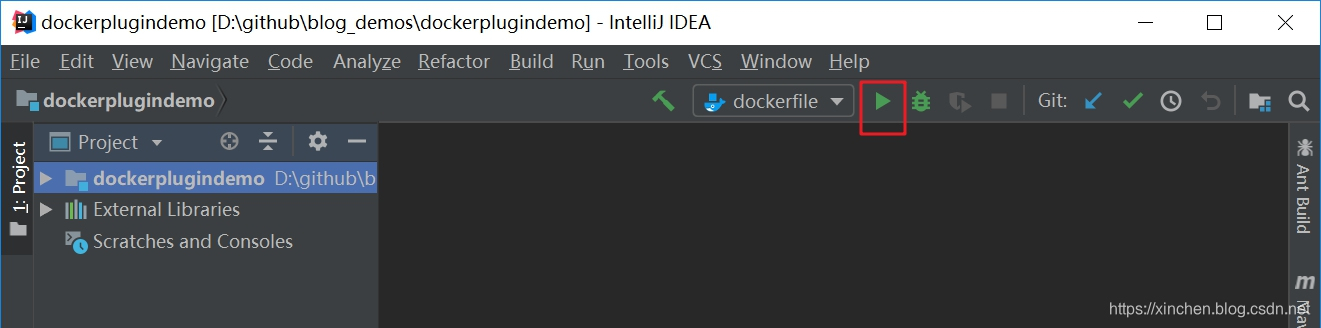
- 运行结果如下所示,项目构建成功后,在Docker上部署镜像成功,然后运行容器成功:

- 登录远程Docker,先后执行docker image和docker ps命令查看镜像和容器情况如下,可见一切正常:
[root@maven ~]# docker images REPOSITORY TAG IMAGE ID CREATED SIZE dockerplugindemo latest 0144ba203220 8 minutes ago 122 MB docker.io/tomcat latest 96c4e536d0eb 2 days ago 506 MB bolingcavalry/nacosconfigdemo 1.0-SNAPSHOT ed524b78f80b 6 days ago 125 MB bolingcavalry/nacosserver 0.0.1 9ab34ff860d8 3 weeks ago 156 MB docker.io/openjdk 8u212-jdk-stretch 03b20c1fa768 6 weeks ago 488 MB docker.io/openjdk 8u201-jdk-alpine3.9 3675b9f543c5 4 months ago 105 MB docker.io/fabric8/java-jboss-openjdk8-jdk 1.3 c9d7e2e7b917 20 months ago 436 MB [root@maven ~]# docker ps CONTAINER ID IMAGE COMMAND CREATED STATUS PORTS NAMES b54144064138 0144ba203220 "java -jar /app.jar" 8 minutes ago Up 8 minutes 0.0.0.0:18080->8080/tcp dockerplugindemo 123456789101112
- 远程Docker所在服务器IP地址是192.168.121.131,因此在浏览器上访问地址:http://192.168.121.131:18080/test ,得到响应如下图所示,可见应用在容器中正常运行:
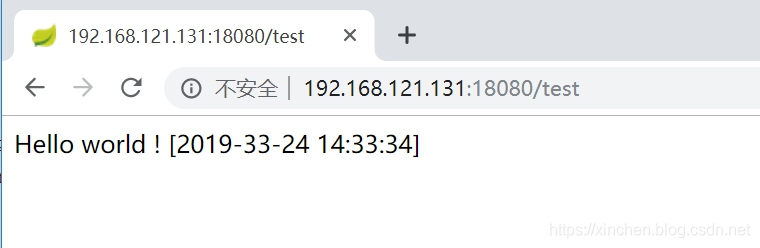
- 修改工程中的DockerplugindemoApplication.java的源码,test方法的返回值原本是”Hello world ! “,改成”123456 Hello world ! “,然后再次点击绿色三角按钮,运行”dockerfile”配置,看看这个改动能不能立即生效,等待构建、部署、运行都完成后,再次用浏览器访问地址:http://192.168.121.131:18080/test ,得到响应如下图所示,可见刚才的改动可以立即生效:
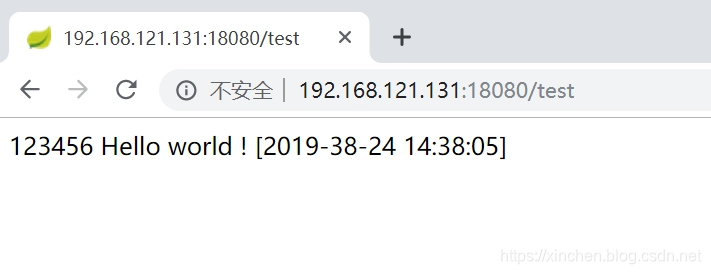
至此,IEDA下的Docker插件配置和使用实战就完成了,希望您在选用该插件时,本文能给您提供一些参考。
原文链接:https://blog.csdn.net/boling_cavalry/article/details/100051325


